iMatter2 Study
Translating Web Pages from English to Spanish
Translating Web Pages from English to Spanish
¿Cómo traduzco una página web en un teléfono inteligente?
Safari (iPhone)
- Abre la página web en Safari.
- Pulsa el icono “aA” en la barra de direcciones.
- Selecciona “Traducir al español” (o “Traducir al inglés”).
- Si la opción de traducción no está visible, ve a Configuración > Extensiones de > de Safari y asegúrate de que las funciones de traducción estén habilitadas.
Google Chrome (Android/iPhone)
- Abre la página web en Chrome.
- En la parte inferior, debería aparecer una barra de traducción. Seleccione español o inglés.
- Si la barra de traducción no aparece, toca el menú de tres puntos en la esquina superior derecha y selecciona “Traducir...”.
- Confirme el idioma.
Firefox (Android/iPhone)
- Abre la página web en Firefox.
- Toque el menú (tres puntos) en la esquina inferior o superior.
- Selecciona “Complementos” y luego instala una extensión de traducción como “Traductor de Google”.
- Después de la instalación, use el complemento para traducir la página.
Otros navegadores
- Busque una opción de traducción incorporada en el menú del navegador.
- Si no está disponible, copie la URL de la página web.
- Abra un servicio de traducción (por ejemplo, una aplicación o un sitio web de Google Translate), pegue la URL y vea la página traducida.
¿Cómo traduzco una página web en una computadora o computadora portátil?
Safari (macOS)
- Abre la página web en Safari.
- Haga clic en el icono “Traducir” en la barra de direcciones.
- Selecciona “Traducir al español” o “Traducir al inglés”.
- Si la opción no está disponible, actualiza tu macOS a la versión más reciente.
Google Chrome (Windows/macOS)
- Abre la página web en Chrome.
- Debería aparecer un mensaje de traducción en la parte superior. Seleccione español o inglés.
- Si el mensaje no aparece, haga clic en el icono de traducción en la barra de direcciones o haga clic con el botón derecho y elija “Traducir a ...”.
- Para ajustar la configuración de traducción, vaya a Configuración > Idiomas avanzados > > Traductor de Google.
Firefox (Windows/macOS)
- Abre la página web en Firefox.
- Instala una extensión de traducción de la tienda de complementos de Firefox, como “Al Traductor de Google”.
- Active la extensión para traducir la página.
Otros navegadores
- Busque una opción de traducción en el menú del navegador.
- Si no está disponible, copie la URL de la página web.
- Pégalo en un traductor en línea como Google Translate o Microsoft Bing Translator para ver la versión traducida.
¿Cómo traduzco una página web que no tiene la opción de traducción?
- Utilice el Traductor de Google en línea:
- Ve a Traductor de Google.
- Introduzca la URL de la página web en el cuadro de texto.
- Elija de inglés a español o de español a inglés y haga clic en el enlace para abrir la página traducida.
- Extensiones del navegador:
- Instale extensiones de traducción desde la tienda de complementos del navegador (por ejemplo, “Google Translate” para Chrome o Firefox).
- Utilice la extensión para traducir el contenido.
- Traducción manual:
- Copiar texto de la página web.
- Pégalo en un traductor en línea como Google Translate o DeepL.